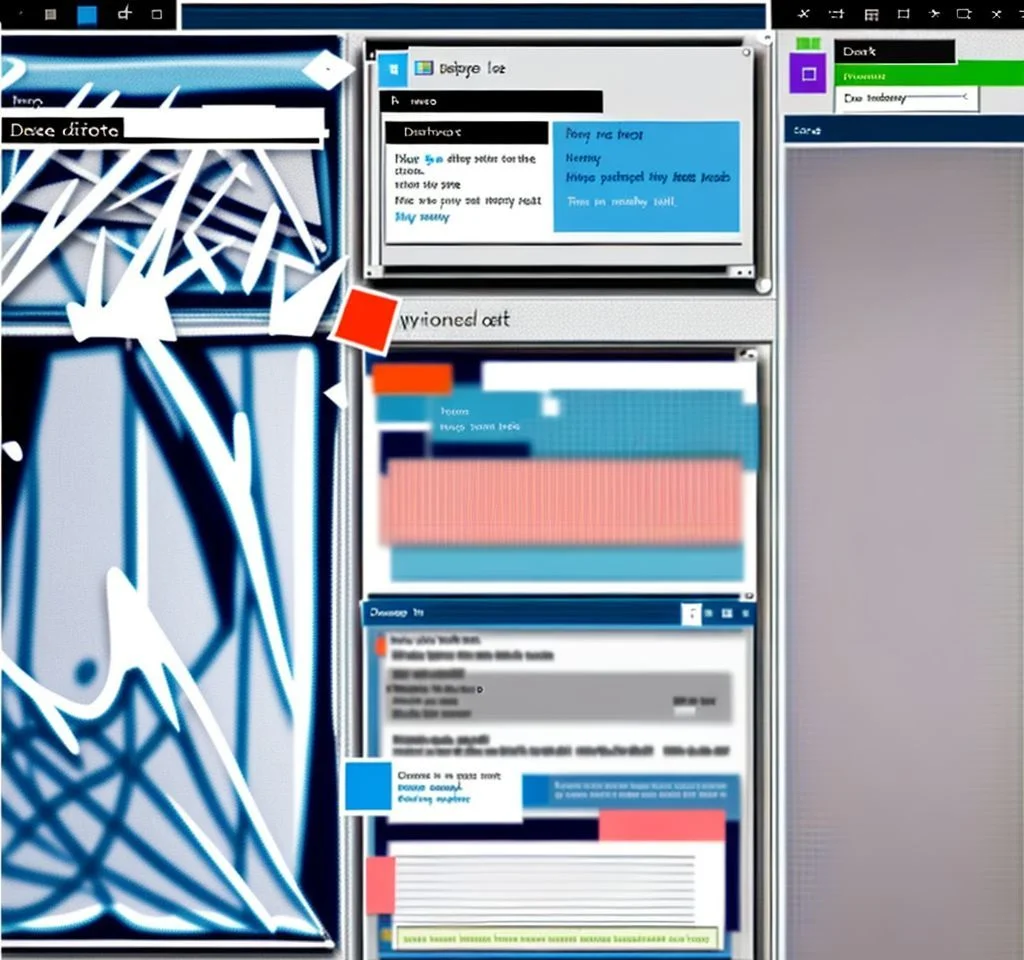
윈도우 업데이트나 새 버전으로 업그레이드할 때마다 생성되는 windows.old 폴더는 이전 시스템 파일들을 보관하는 백업 폴더입니다. 일반적으로 20-30GB의 상당한 용량을 차지하며, 특히 SSD를 사용하는 시스템에서는 저장 공간 부족의 주요 원인이 됩니다. 마이크로소프트 공식 가이드에서도 확인할 수 있듯이, 업그레이드 후 10일이 지나면 자동으로 삭제되지만 즉시 제거하여 공간을 확보할 수 있습니다. 본 가이드에서는 안전하고 효과적인 windows.old 폴더 삭제 방법들을 상세히 알아보겠습니다.
Storage Sense를 활용한 자동 정리 설정
윈도우 11과 10에서 제공하는 Storage Sense는 가장 현대적이고 안전한 방법입니다. 설정 > 시스템 > 저장소로 이동하여 Storage Sense를 활성화하면 자동으로 임시 파일과 함께 windows.old 폴더를 관리할 수 있습니다. 이 기능은 디스크 공간이 부족할 때 자동으로 실행되며, 사용자가 원하는 주기로 설정할 수도 있습니다. 특히 Storage Sense는 다운로드 폴더나 휴지통의 파일들도 함께 관리하므로 종합적인 공간 관리가 가능합니다. 또한 이전 윈도우 설치 항목을 체크하고 정리 실행 버튼을 클릭하면 안전하게 windows.old 폴더가 제거됩니다.
임시 파일 설정을 통한 즉시 삭제
더욱 직접적인 방법으로는 설정 > 시스템 > 저장소 > 임시 파일 경로를 사용하는 것입니다. 여기서 이전 Windows 설치 항목을 찾아 체크박스를 선택한 후 파일 제거 버튼을 클릭하면 됩니다. 이 방법은 즉시 실행되며 별도의 스케줄링 없이 바로 공간을 확보할 수 있습니다.
- 설정 앱에서 시스템 메뉴로 이동하여 저장소 옵션 선택
- 임시 파일 항목 클릭 후 이전 Windows 설치 체크박스 확인
- 용량 정보를 확인한 후 파일 제거 버튼으로 삭제 실행
- 삭제 진행 중에는 시간이 소요되므로 중단하지 않고 대기
디스크 정리 도구의 시스템 파일 정리 기능
전통적인 방법인 디스크 정리 도구도 여전히 유효합니다. 시작 메뉴에서 디스크 정리를 검색하거나 C 드라이브 속성에서 디스크 정리 버튼을 클릭합니다. 중요한 점은 시스템 파일 정리 버튼을 클릭해야 windows.old 관련 항목이 나타난다는 것입니다. 이전 Windows 설치 항목을 체크하고 확인을 누르면 삭제가 진행됩니다. 전문가들의 권장사항에 따르면 이 방법이 가장 안정적이고 검증된 접근법입니다.
정리 권장사항으로 종합 관리
윈도우의 정리 권장사항 기능은 Storage Sense와 별개로 제공되는 강력한 도구입니다. 설정 > 시스템 > 저장소 > 정리 권장사항에서 접근할 수 있으며, 임시 파일뿐만 아니라 대용량 파일, 클라우드 동기화 파일, 사용하지 않는 앱 등을 종합적으로 관리할 수 있습니다. 각 범주별로 삭제할 항목을 선택하고 정리 버튼을 클릭하여 실행합니다.
| 삭제 방법 | 안전성 | 편의성 | 권장도 |
|---|---|---|---|
| Storage Sense 자동화 | 매우 높음 | 설정 후 자동 | ★★★★★ |
| 임시 파일 수동 삭제 | 높음 | 즉시 실행 | ★★★★☆ |
| 디스크 정리 도구 | 높음 | 전통적 방식 | ★★★☆☆ |
| 명령 프롬프트 | 보통 | 기술 지식 필요 | ★★☆☆☆ |
명령 프롬프트를 이용한 고급 삭제법
고급 사용자를 위한 방법으로 명령 프롬프트를 사용할 수 있습니다. 관리자 권한으로 명령 프롬프트를 실행한 후, 먼저 takeown 명령으로 폴더 소유권을 획득하고 icacls 명령으로 권한을 수정한 다음 rd 명령으로 삭제합니다. 이 방법은 일반적인 삭제가 불가능할 때 사용하는 최후의 수단이며, 커뮤니티 전문가들도 주의깊게 사용할 것을 권장합니다.
takeown /F C:\Windows.old\* /R /A 명령으로 소유권을 변경하고, icacls C:\Windows.old /grant *S-1-5-32-544:F /T /C /Q 명령으로 권한을 설정한 후, rd /S /Q C:\Windows.old 명령으로 완전 삭제할 수 있습니다. 하지만 이 방법은 시스템에 미치는 영향이 클 수 있으므로 반드시 백업을 먼저 생성해야 합니다.
안전 모드에서의 삭제 진행
일반 모드에서 삭제가 불가능한 경우 안전 모드를 활용할 수 있습니다. msconfig를 실행하여 부팅 탭에서 안전 부팅을 선택한 후 재시작합니다. 안전 모드에서는 최소한의 시스템 파일만 로드되므로 windows.old 폴더의 파일 잠금 상태가 해제되어 삭제가 용이해집니다. 안전 모드에서 파일 탐색기를 열고 C 드라이브의 Windows.old 폴더를 우클릭하여 삭제를 선택하면 됩니다.
삭제 완료 후에는 msconfig에서 안전 부팅 옵션을 해제하고 정상 모드로 재시작해야 합니다. 이 방법은 파일 시스템 수준에서 진행되므로 시스템 관리 전문가들이 추천하는 확실한 해결책입니다.
삭제 전 고려사항과 백업 중요성
windows.old 폴더를 삭제하기 전에 반드시 고려해야 할 사항들이 있습니다. 첫째, 이 폴더에는 이전 사용자 계정의 개인 파일들이 포함되어 있을 수 있으므로 필요한 데이터가 있는지 미리 확인해야 합니다. 둘째, 삭제 후에는 이전 버전의 윈도우로 롤백할 수 없게 되므로 현재 시스템이 안정적으로 작동하는지 충분히 테스트해야 합니다. 셋째, 중요한 설정이나 프로그램이 정상적으로 이전되었는지 점검이 필요합니다.
특히 비즈니스 환경에서는 시스템 복원 지점을 생성하거나 전체 시스템 백업을 먼저 수행하는 것이 권장됩니다. 또한 SSD의 수명을 고려하여 불필요한 쓰기 작업을 최소화하고, 정기적인 Storage Sense 스케줄을 설정하여 향후 유사한 문제를 예방하는 것이 중요합니다. 삭제 과정에서 시간이 오래 걸릴 수 있으므로 작업 중에는 컴퓨터를 끄거나 중단하지 않도록 주의해야 합니다.



